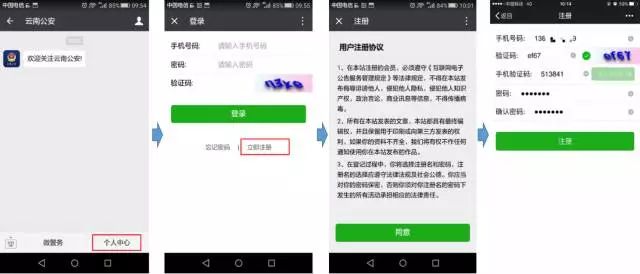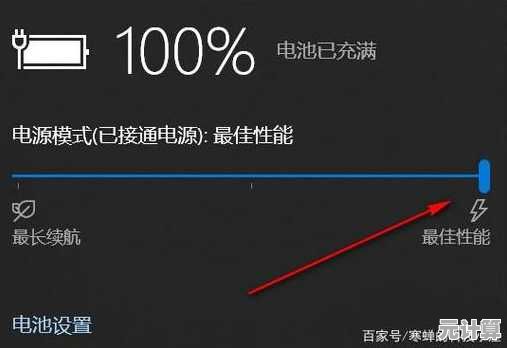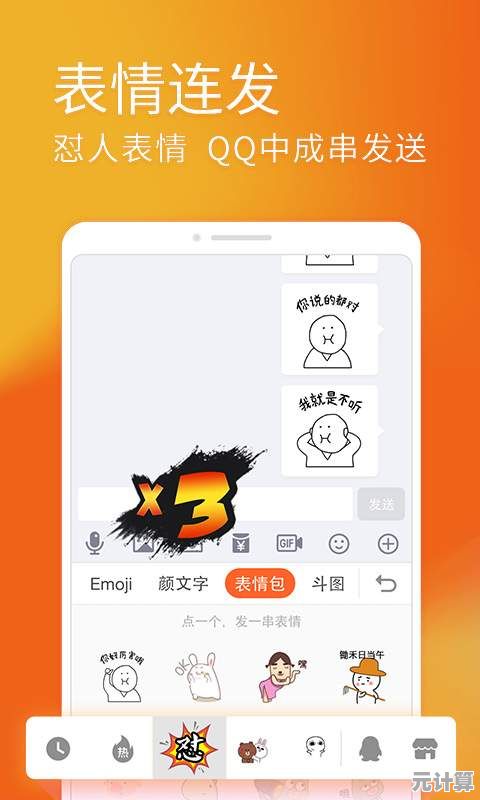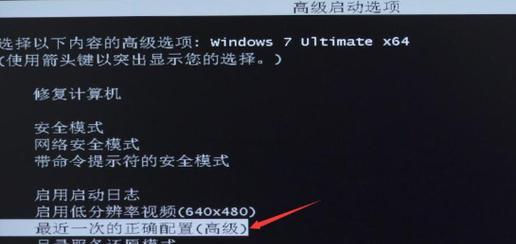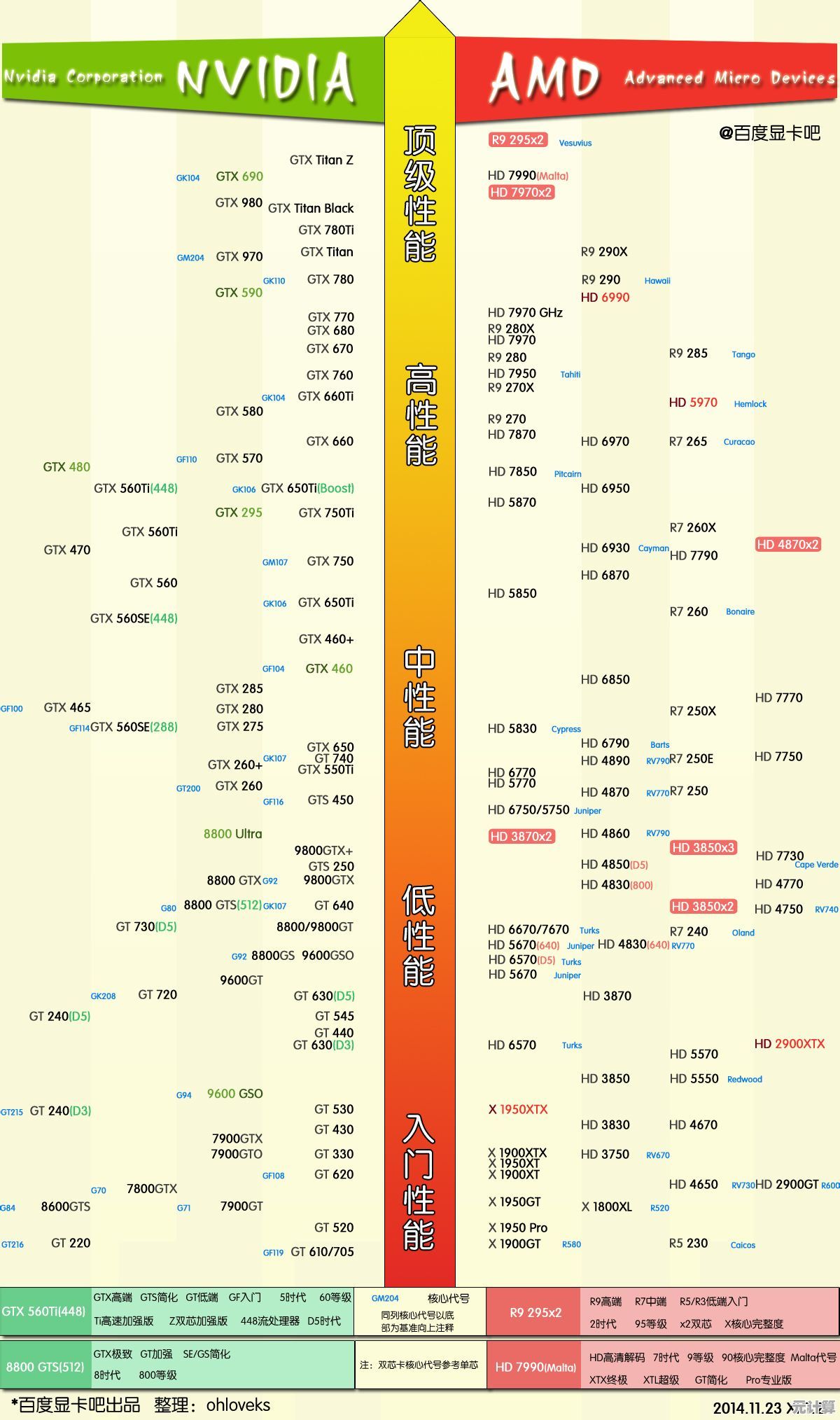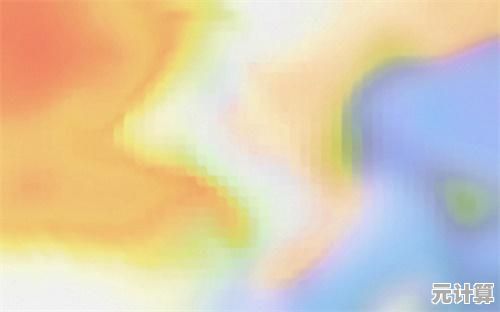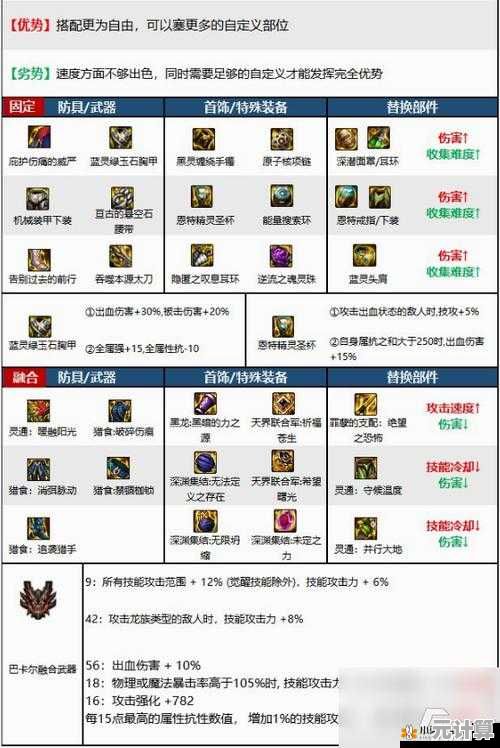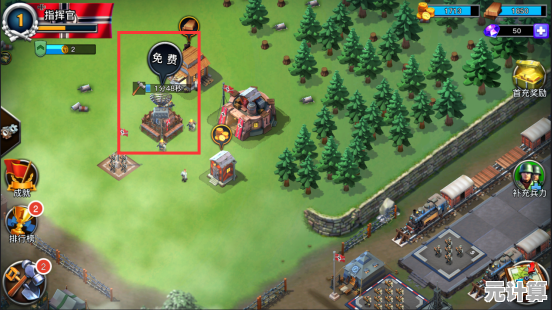字体安装全攻略:多种方法助你快速添加新字体到系统
- 问答
- 2025-09-28 12:01:38
- 5
从抓狂到游刃有余的私房笔记
我盯着屏幕,眼睛发酸,新下载的字体压缩包躺在文件夹里,像个诱人的谜题,双击、解压、再双击…毫无反应。"等等,这玩意儿怎么装?" 这念头闪过时,我意识到自己又一次掉进了字体安装的坑里——明明是个设计师,却总在基础操作上卡壳,后来我才明白,安装字体这事儿,远不止双击一个文件那么简单,今天就把我踩过的坑、摸索出的门道,一股脑儿倒给你。
双击?有时真不是万能钥匙 (Windows & macOS)
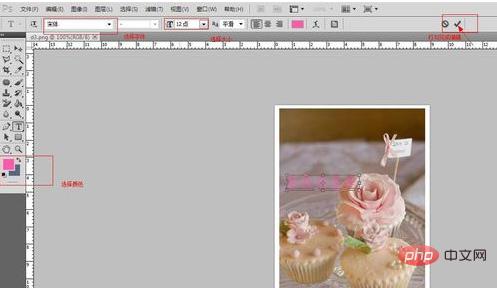
- Windows 的温柔陷阱: 对,大部分
.ttf或.otf文件,双击后那个预览窗口右上角确实有个“安装”按钮,我无数次依赖它,直到那次…双击后毫无反应!系统像个冷漠的看客,后来才懂,权限是个隐形杀手,尤其从某些非官方渠道下载的字体,或者你的用户账户权限受限时。我的笨办法: 对着字体文件右键 -> 安装,或者更狠一点,右键 -> 以管理员身份运行,虽然麻烦点,但往往能撬开系统紧闭的大门。 - macOS 的优雅通道: 苹果用户通常幸福一点,双击字体文件,字体册 (Font Book) 会自动弹出展示预览,一个大大的“安装”按钮就在那里等你点,但!别以为这就完了,有一次我装完,兴冲冲打开设计软件,死活找不到新字体,原来字体册左下角有个“用户”下拉菜单!默认可能只装到当前用户,如果你用其他账户登录,或者某些软件权限刁钻,它就“隐身”了。教训: 安装时,手动选择“电脑”(需要管理员密码),让它对所有用户和应用程序可见,一劳永逸。
手动搬运:掌控感爆棚的“土方法”
双击失效?系统抽风?别慌,咱直接找到字体系统的老巢。

- Windows 的秘密基地: 按下
Win + R,输入这个神秘代码:%windir%\Fonts,回车!一个装满系统字体的文件夹豁然开朗,直接把.ttf或.otf文件复制、粘贴进去,系统可能会弹个提示问你是否安装,确认就行。个人癖好: 我特别喜欢这种“直捣黄龙”的感觉,尤其批量安装时,一股脑拖进去,效率奇高,但记得,这里需要管理员权限才能粘贴文件。 - macOS 的藏宝库: 打开 Finder,按住
Option键点击顶部菜单栏的 “前往”,选择“资源库”,在里面找到 Fonts 文件夹(路径:~/Library/Fonts是用户库,/Library/Fonts是系统库,需要管理员密码),把字体文件拖进去就完事了。我的小习惯: 我喜欢在用户库 (~/Library/Fonts) 里放自己常用的、个性化的字体,系统库 (/Library/Fonts) 则放那些需要全局使用的、或者给团队项目用的基础字体,方便管理。
字体管家:懒人福音,但别全信
市面上管家软件不少,NexusFont、FontBase、Adobe 的 Creative Cloud 字体库(这个主要是激活同步用),它们能预览、分类、启用/禁用字体,确实方便。
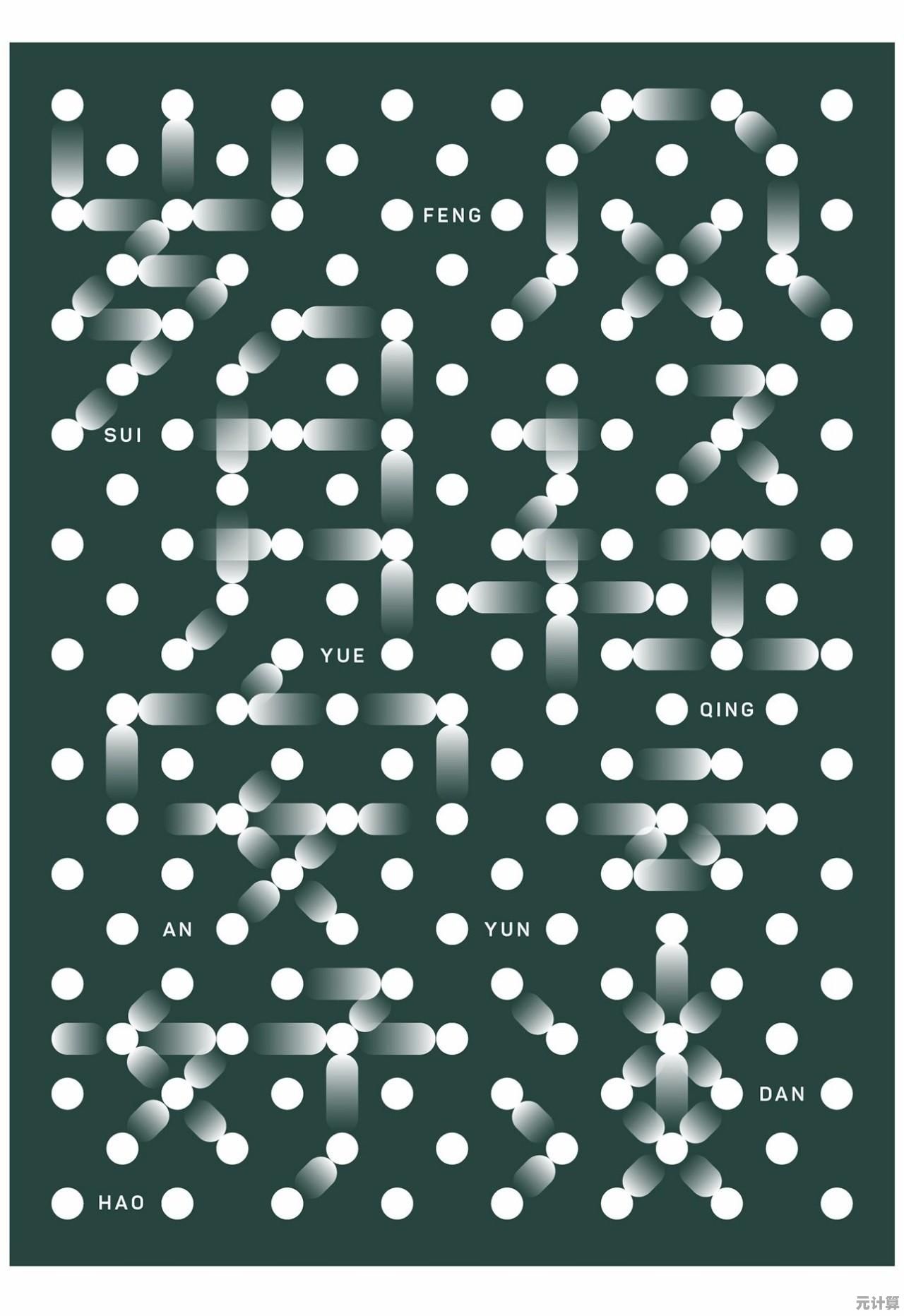
- 优点: 尤其是禁用字体功能太救命了!系统字体文件夹里成百上千的字体,软件一开全加载,卡到怀疑人生,用这些工具,可以只启用当前项目需要的字体,瞬间清爽,预览也比系统自带的好看多了。
- 我的血泪教训: 别过度依赖它们的“安装”功能!我曾用某软件安装了一堆字体,后来系统重装,发现这些字体根本没进系统字体文件夹,而是被软件“私藏”在自己的目录里管理,重装软件后,如果没备份它的数据库,字体启用状态全乱套! 用它们做管理、预览、临时启用非常棒,但真正要长期、稳定使用的字体,还是老老实实装进系统字体文件夹最靠谱。
挖宝与避坑:字体去哪儿找?
- 免费宝藏 (但擦亮眼):
- Google Fonts: 开源免费,质量有保障,直接下载
.ttf/.otf或网页嵌入代码,设计师朋友安利给我的,做网页设计时简直是救命稻草。 - Font Squirrel: 号称 100% 免费商用,筛选严格,比较放心,我在这里淘到过几款超有味道的复古衬线体。
- DaFont: 资源海量,但鱼龙混杂!千万!千万!注意看每个字体文件下载页面下的 License (授权说明)!很多是 Free for Personal Use Only (仅限个人使用)!商用要买授权或联系作者,我吃过亏,差点在商业稿里用了个人免费字体,冷汗都下来了。
- 国内站: 像字魂网、字体天下也有不少免费资源,同样务必看清授权!有些免费字体要求署名,别偷懒。
- Google Fonts: 开源免费,质量有保障,直接下载
- 付费精品 (值得投资):
- MyFonts: 全球最大,种类超全,经常有活动,咬咬牙买过几套心头好,用在重要项目上,质感确实不一样。
- 方正字库、汉仪字库: 国内大厂,中文字体尤其丰富专业,公司采购过他们的企业套餐,省心。
- 独立设计师/工作室: TypeTogether、Klim Type Foundry 等,字体设计极具风格,适合追求独特性的项目,贵是贵点,但独一无二啊。
安装后的小风波:找不到?冲突了?
- 重启软件/电脑: 别笑!这是真·万能第一步,特别是老版本的 Office 或 Adobe 软件,对新字体反应迟钝,重启大法好。
- 检查字体格式: 确保你下的是
.ttf(TrueType) 或.otf(OpenType)。.woff/.woff2是网页字体,系统装不了,我就干过把网页字体包往系统文件夹里塞的傻事… - 字体冲突 (macOS 更常见): 系统里装了同名但不同版本的字体?或者同一字族的不同字重文件有缺失/损坏?打开字体册 (macOS),看看有没有黄色警告三角,在 Windows 的字体文件夹里,重名文件通常会自动重命名(加个
(1)之类的),但也可能引发混乱。终极杀招: 把有问题的字体删干净(尤其注意用户字体库和系统字体库),重新安装正确版本。
深夜加班的顿悟
记得有次赶稿到凌晨三点,急需一款特定的手写体,网上好不容易找到,下载解压一气呵成,双击安装…纹丝不动,试了右键安装、管理员运行,统统无效,绝望中想起手动大法,把文件拖进 C:\Windows\Fonts,系统终于弹出了久违的安装提示框,那一刻,看着新字体在设计软件列表里跳出来,简直比咖啡还提神,原来最“笨”的方法,往往最可靠。
说到底,装字体不是玄学,无非是让系统认识并接纳这个新成员,双击、拖拽、复制粘贴、软件管理…条条大路通罗马,下次遇到心动的字体,别犹豫,按这些路子试试,毕竟,好看的字体千千万,总有一款能点亮你的屏幕,也点亮你的灵感。
本文由鄂羡丽于2025-09-28发表在笙亿网络策划,如有疑问,请联系我们。
本文链接:http://max.xlisi.cn/wenda/42834.html